
Vyzkoušeli jste na svém iPhonu aplikaci Překladač, abyste mohli překládat jazyk a komunikovat s někým, kdo mluví jiným jazykem? Pokud ano, možná vás bude zajímat použití jeho režimu na zařízení, abyste se ujistili, že překlady nejsou prováděny na serverech společnosti Apple.
Pro ty, kteří si toho nejsou vědomi, Apple přidal zcela novou aplikaci Překladač, která umožňuje snadné a pohodlné překlady jazyků v iPhone. Soutěží s nabídkami společností Google, Microsoft a dalších vývojářů třetích stran. Samozřejmě, stejně jako jakákoli jiná překladatelská aplikace nebo služba, spoléhá na to, že funguje připojení k internetu, ale to je zde pouze volitelné. Pokud se nechcete připojovat k serverům Apple, můžete použít režim na zařízení a provést překlady offline, pokud máte stažené jazyky.
Jak povolit režim na zařízení pro překlad na iPhone
Zapnutí režimu na zařízení nebo vždy offline režimu pro překlady je docela jednoduchý a přímočarý postup. Chcete-li začít, postupujte podle níže uvedených kroků.
- Z domovské obrazovky iPhonu přejděte do části Nastavení.
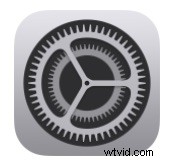
- Zde přejděte dolů a v seznamu aplikací najděte „Přeložit“. Klepnutím na něj pokračujte.
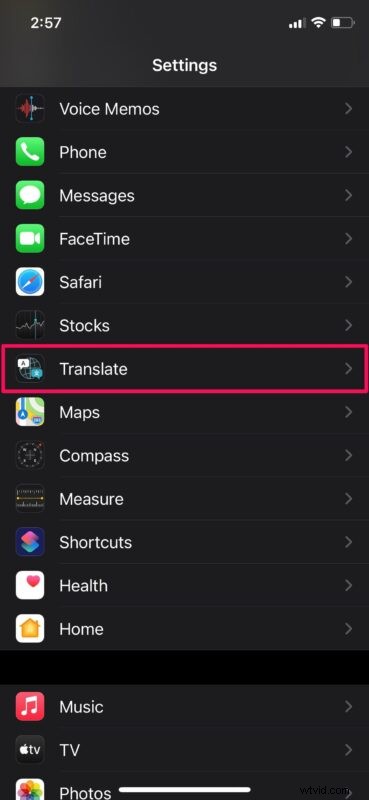
- Pomocí přepínače povolte režim na zařízení, jak je znázorněno níže.
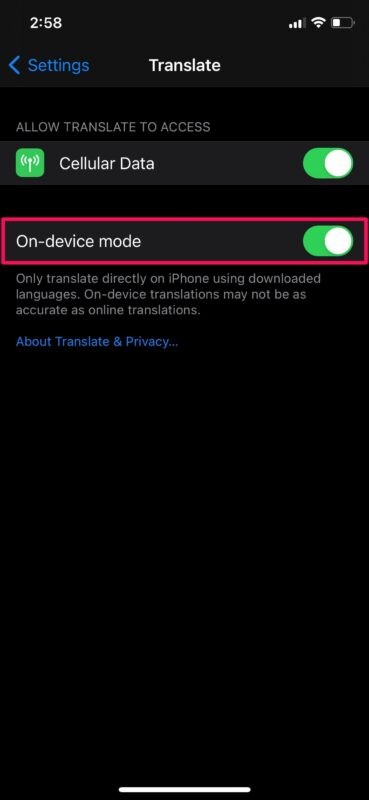
- Nyní se na obrazovce zobrazí vyskakovací okno s informací, že pro použití tohoto režimu je třeba stáhnout jazyky. Začněte výběrem možnosti „Otevřít aplikaci“.
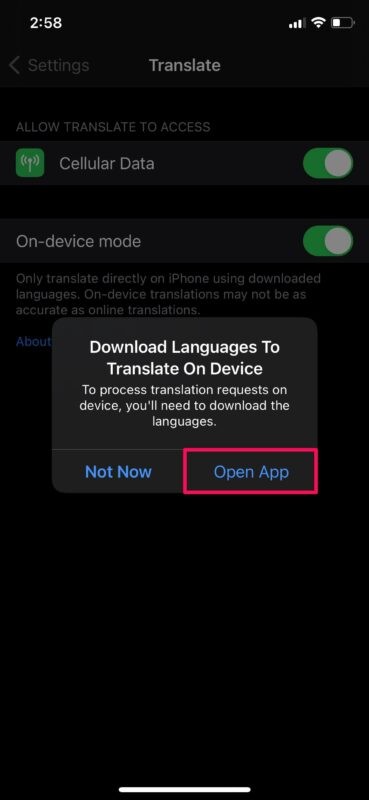
- Jakmile jste v aplikaci Překladač, klepnutím na některý z jazyků zde přejděte do nabídky výběru jazyka.
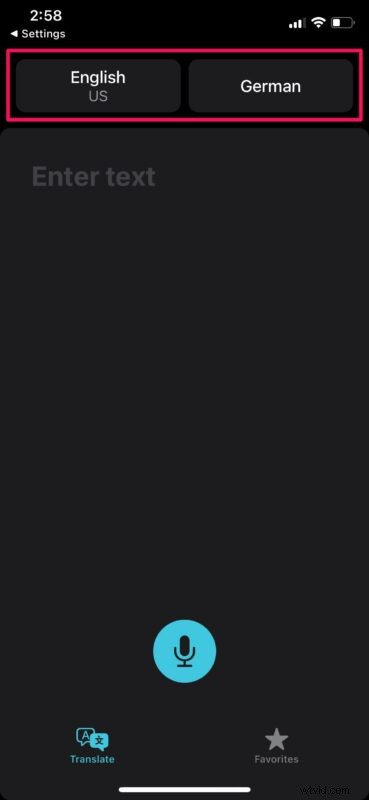
- Zde přejděte dolů a zobrazte všechny dostupné offline jazyky. Klepnutím na ikonu stahování vedle jazyka uložíte jazyk pro použití offline.
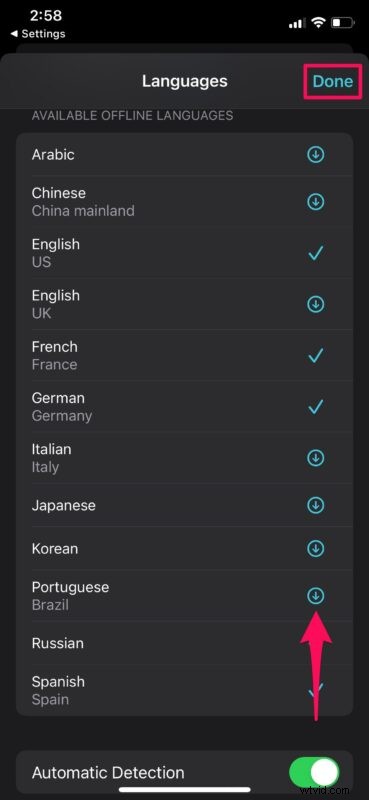
Jakmile je pro aplikaci Překladač povolen režim na zařízení, nebudete moci provádět žádné překlady, pokud si nestáhnete oba vybrané jazyky.
Jak již bylo řečeno, nemusíte tento režim aktivovat, abyste mohli jednoduše používat offline překlady. Tato funkce je určena výhradně pro milovníky ochrany osobních údajů, kteří nechtějí používat servery společnosti Apple ke zpracování požadavků na překlad.
Stojí za zmínku, že překlady prováděné na zařízení nejsou tak přesné jako ty, které jsou zpracovávány na serverech společnosti Apple. Takže to nemusí být nejlepší volba, pokud hledáte maximální přesnost ve výsledcích překladu. Spíše je to jen jeden ze způsobů, jak Apple udržuje své uživatele v popředí ochrany soukromí.
Vzhledem k tomu, že režim na zařízení nevyžaduje připojení k žádným serverům, budete moci pokračovat v překladech pomocí aplikace, i když jste uprostřed letu, kde není Wi-Fi, nebo když jste v vzdálené místo bez mobilní sítě.
Co si myslíte o možnostech Překladače na iPhonu? Podělte se o své myšlenky a zkušenosti v komentářích.
